PDF文件优化终极方案
一、处理的文件对象
常见处理对象:
- 读秀/超星图书,常见为ZIP、UVZ等压缩包格式;
- 自己扫描或拍摄的图片;
- PDF文档 以上文件,有些会出现两大问题:
- 文件过大(有些可能2-10M/张);
- 若处理不好,一本400页左右的PDF图书,可能高达1000M;
- 但是,优化后的黑白文件,可以控制在50K/张,一本书也就只有约20M;
- 不够清晰(背景杂乱、模糊、暗淡、虚化等);
二、优化目标
目标非常明确:尽可能地压缩文件,并使文件变得更加清晰。
三、优化所需工具
3.1 PDF导出为图像工具
使用Adobe Acrobat专业版将PDF导出为JPG等图像格式,虽然程序文件比较庞大,但是质量有保障。
3.2 优化图片工具
首选老马荣誉出品的 ComicEnhancerPro(CEP) 软件,这个简单易上手,功能却很强大。
3.3 图片合成PDF工具
首选老马的 FreePic2Pdf 软件。
3.4 PDF目录编辑工具
ABBY FineReader软件(ORC提取目录)配合老马的 PdgCntEditor 软件(目录导入PDF)。
3.5 PDF统一页面大小
使用Adobe Acrobat专业版的”印刷制作”功能,将页面统一成”A4”大小。
四、具体步骤
4.1 导出为图像文件
如果是读秀/超星的ZIP文件,可直接解压缩;如果是UVZ文件,可将后缀名修改为ZIP或RAR,再解压缩。解压缩之后,可得到PDG/PNG/JPG等格式的文件。若得到的是PDG文件(未加密或低加密),可以用老马的Pdg2Pic软件转换成图像格式。
若是PDF文档(PDF可直接使用Adobe Acrobat 专业版压缩,但效果非常差!),可将PDF导出为图像格式,简要步骤如下:

4.2 CEP软件处理图像
使用CEP软件打开图片,参数栏设置:“其它-色彩”设置。对于纯文字的图像,设置成“纯黑白”模式;对于文图混合的图像,如果想保留原图的色彩,可设置成其它模式,或保持原样。

进入“曲线”设置→“曲线调节”,此处可根据实际情况自己调节设置。调节选项中的两个端点,可拖动随意调整,多试几次,以使最清晰化。
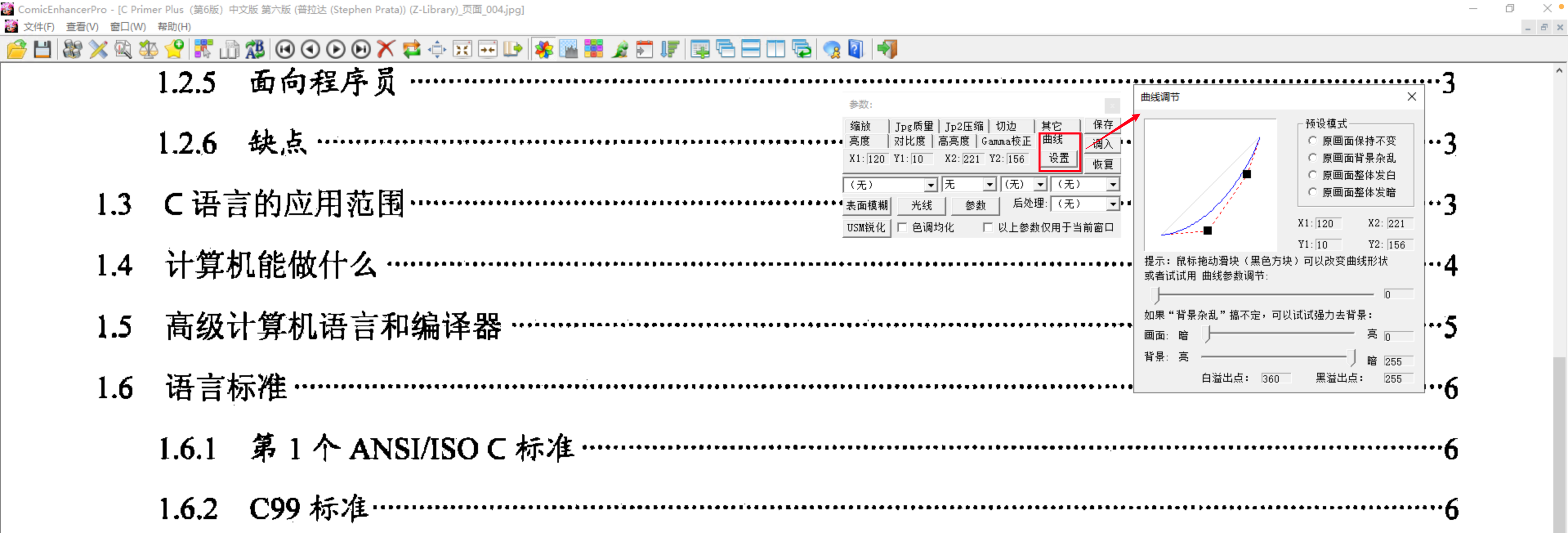
调整好后,一般图片就处理差不多了。如果还想进一步完善,可以试着调整其它各种选项,比如锐化、柔化、加粗、自动色阶、缩放、亮度、对比度、切边等等。尤其一整页的某个局部出现阴影时,可试着调整“自动色阶”、“亮度”等去消除。
一页设置完之后,可以按照这个设置,进行批量处理。工具栏,“文件”→“批量转换”,进入下图设置。纯黑白图片,可以保存为
tif格式(同等质量下,文件较小)。

4.3 合成PDF文件
处理完全部图片后,使用FreePic2Pdf合成PDF。注意,若是处理读秀/超星导出的图像时,文件排序需要选择超星自动排序,不然顺序可能会出错。
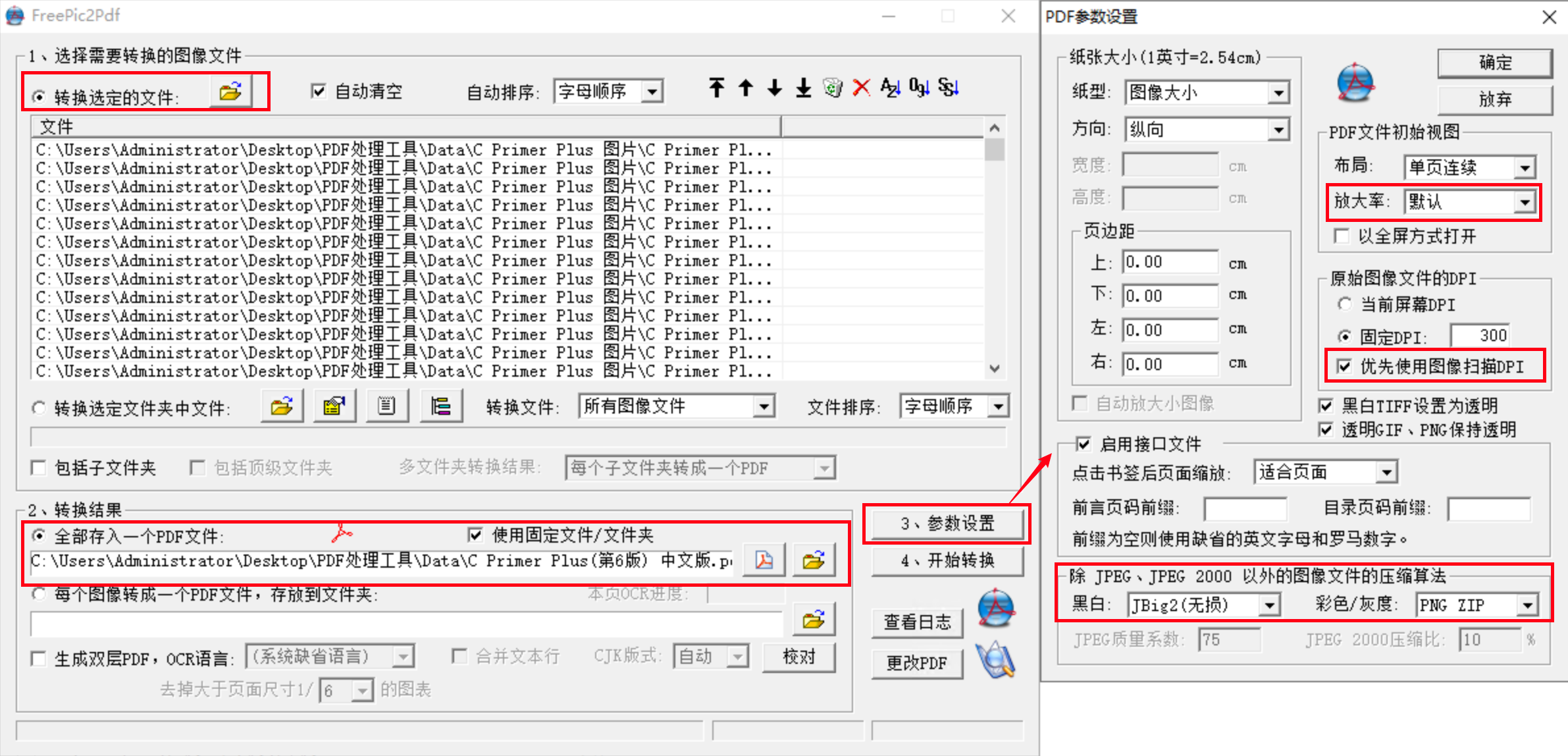
4.4 给PDF添加目录
在 ABBYY 软件中,在OCR编辑器中打开PDF的目录页(比如:图示这本书的目录页为4-20)
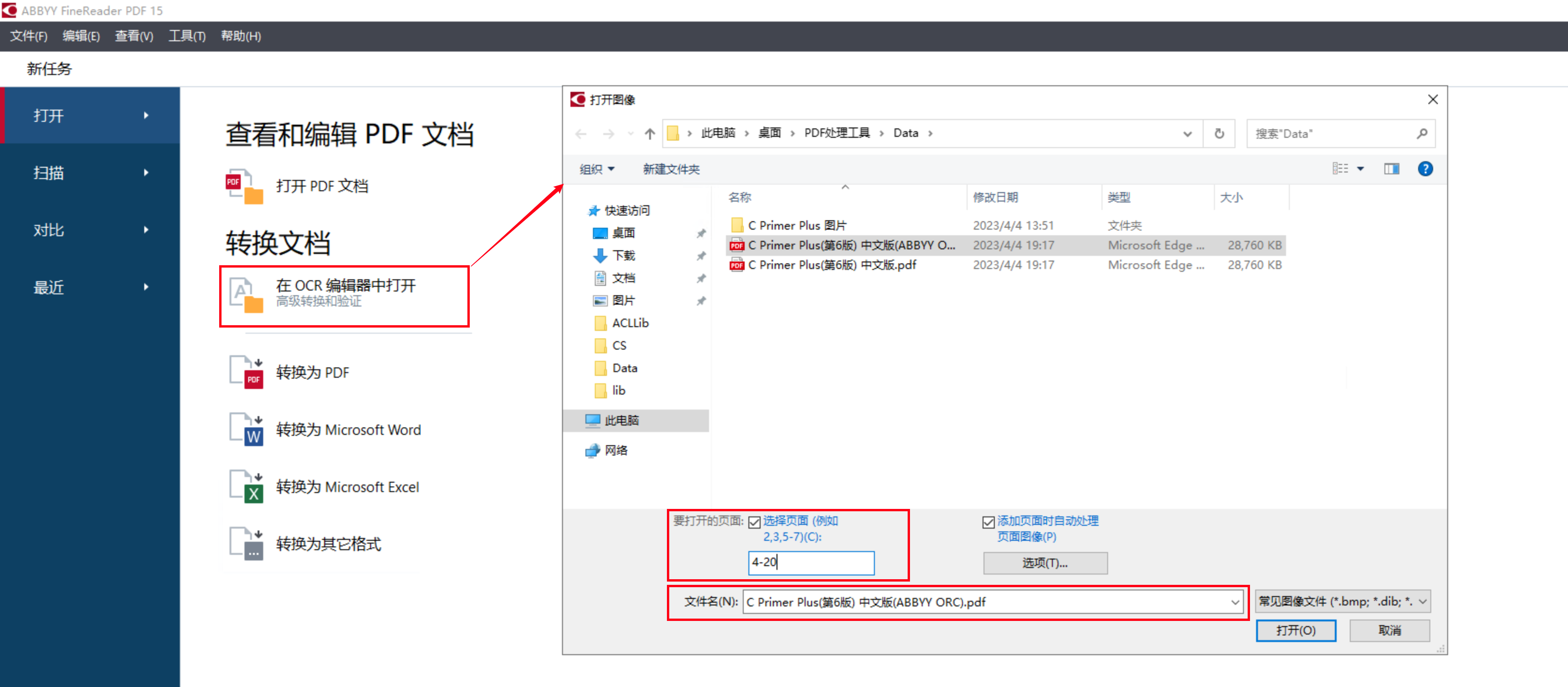
与此同时,在 PdgCntEditor 软件中打开相同的PDF文件
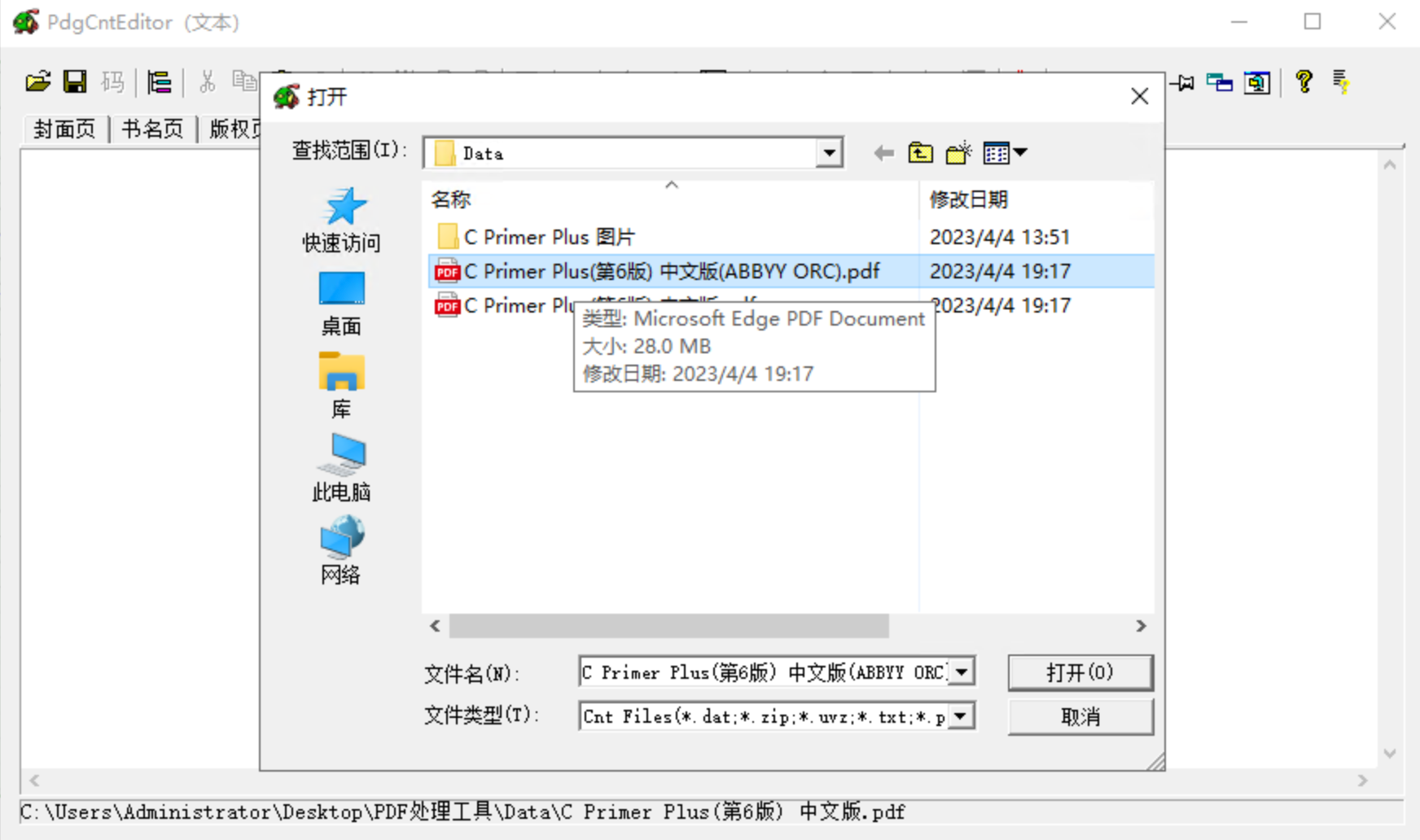
将在 ABBYY 软件中对PDF目录页OCR的结果,复制到 PdgCntEditor 软件中

点击 “选择全部” 按钮,选择所有目录项

点击 “选定区域自动缩进” 按钮,将目录安装标题等级进行缩进

点击 “PDF” 目录选项按钮,根据目录显示的第1页在PDF文件中实际的页码位置设置基准页(因为实际的PDF文件可能还包括了封面,扉页,目录等,但是目录的第1页是从正文开始的)
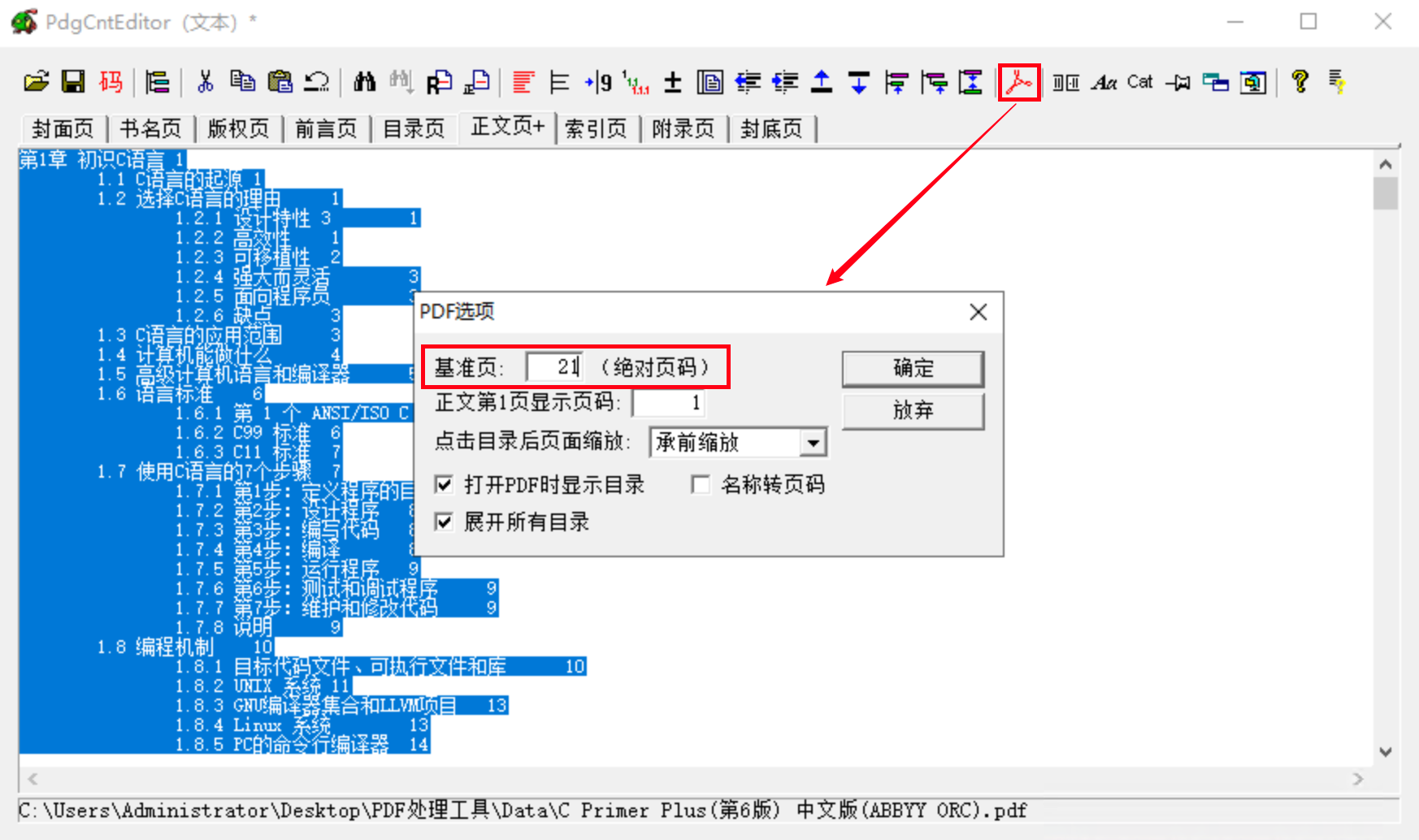
点击 “自动切分页码”按钮,创建目录项到对应页码的链接,最后再保存即可。

4.5 统一PDF页面大小
通过 Adobe Acrobat 软件打开PDF,选择 “印刷制作-印前检查-将页面缩放为A4-分析和修复”
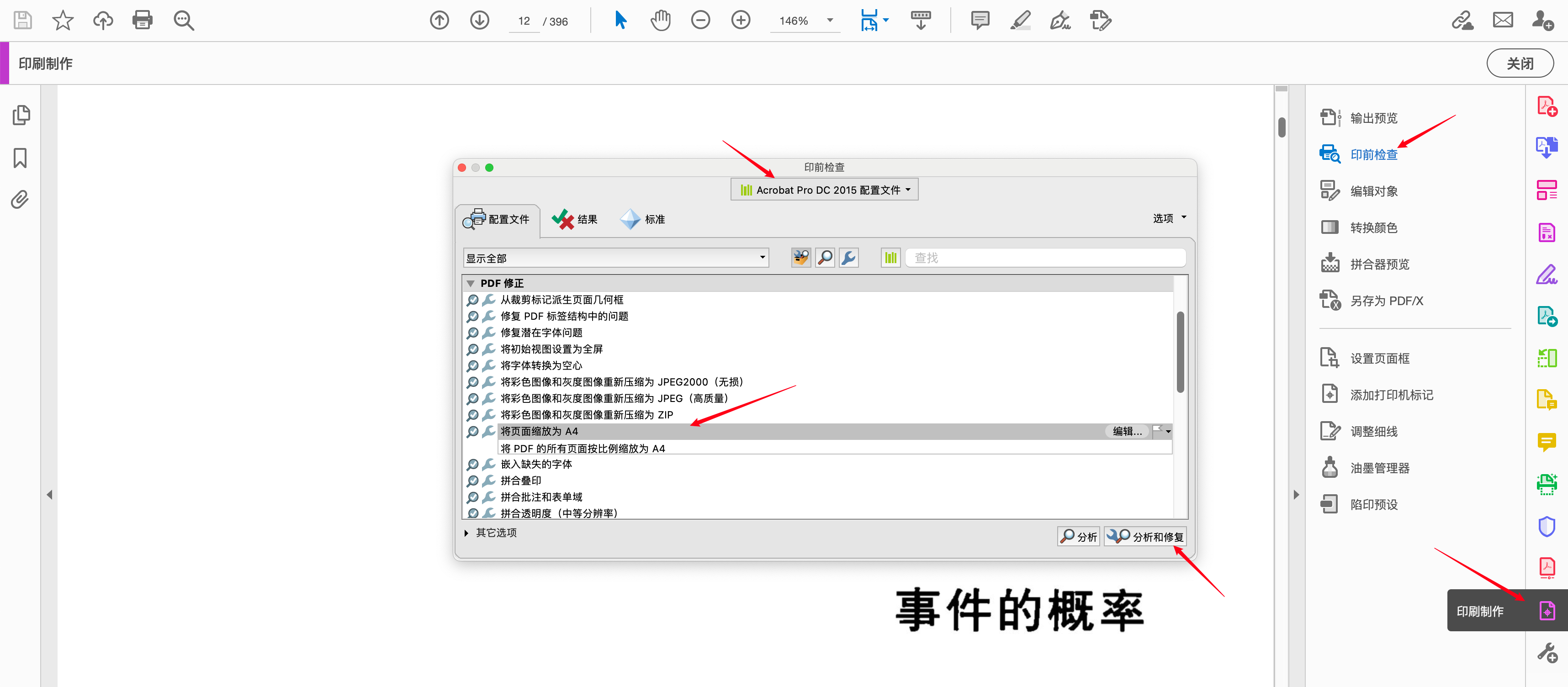
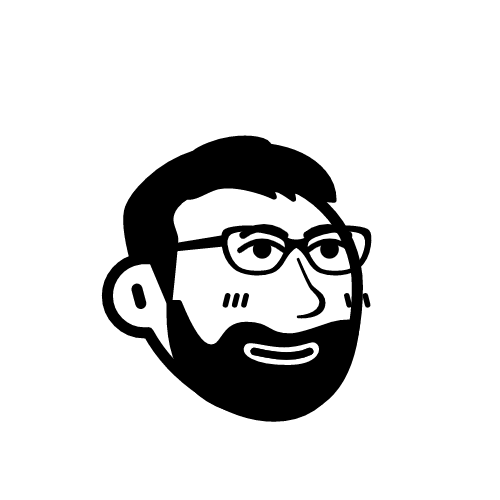
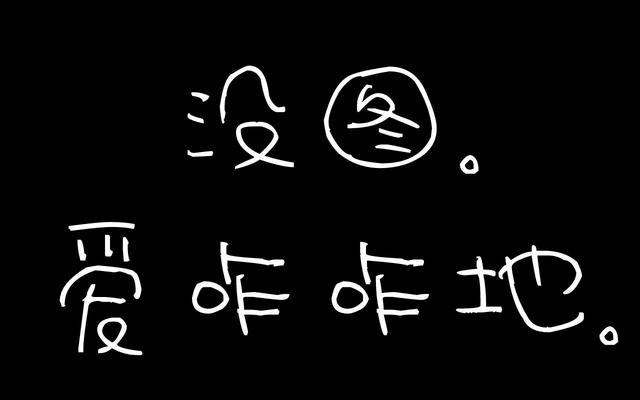
留下评论